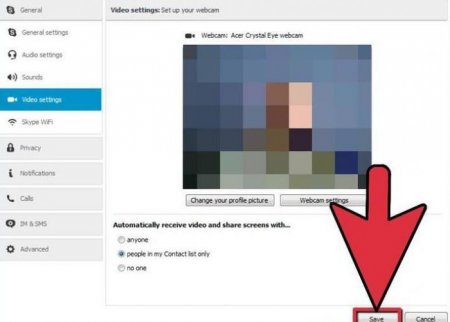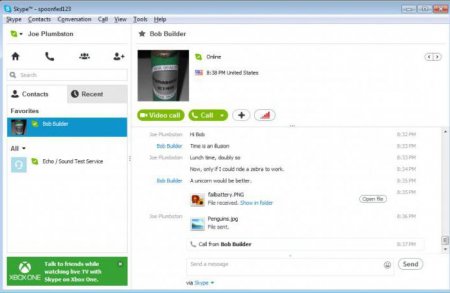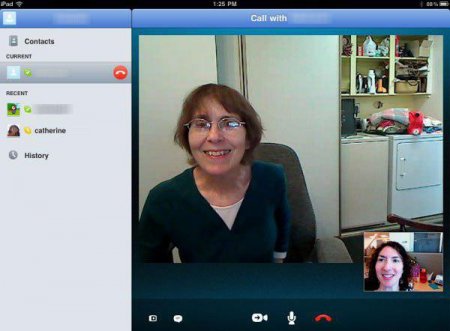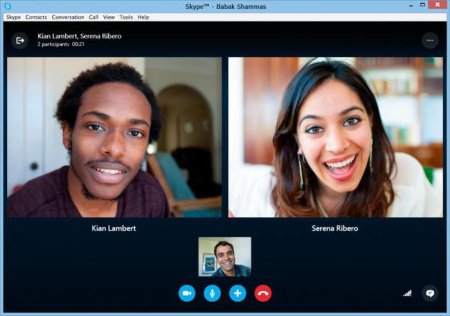Як розмовляти по "Скайпу"? Інструкція для користувачів програми Skype
Сьогодні ми розберемося, як розмовляти по "Скайпу". Дана програма користується величезною популярністю у сучасних користувачів. Але не всім зрозуміло, як саме нею користуватися. Та й взагалі, що собою являє "Скайп"? Які можливості він розкриває перед користувачами? Розібратися у всьому цьому не так важко, як може здатися на перший погляд. Насправді "Скайп" освоїти зможе навіть початківець користувач.
Налаштування камери, мікрофона, а також колонок може проводитися в будь-який час. Але найчастіше пропонується налагодити обладнання вже при першому запуску програми. Як це робити? Необхідно: Підключити те чи інше обладнання до комп'ютера. Для камери, колонок, навушників і мікрофона є окремі гнізда. Важливо дотримувати правильне підключення. Встановити драйвери для того або іншого обладнання. Це необхідно, щоб операційна система розпізнала підключені складові. При першому запуску "Скайпу" відповідні налаштування будуть запропоновані автоматично. В тих або інших вікнах потрібно вибрати в списках підключених складових конкретне обладнання, після чого виставити гучність звуку/голосу. При роботі з камерою буде відведено окреме вікно в "Скайпі", яке допоможе побачити, наскільки добре відбувається захоплення відео. Більше нічого не потрібно. Користувачеві в кінці налаштувань буде запропоновано перевірити, наскільки налаштування добре працюють. Для цього автоматично робиться пробна запис, яка прослуховується користувачем. З її допомогою можна зрозуміти, наскільки добре працює звук - як запис, так і відтворення. Якщо ж потрібно трохи попрацювати з налаштуваннями після першого запуску "Скайпу", користувач повинен зайти в меню Skype "Налаштування". Там, в розділі "Налаштування звуку" і "Налаштування відео", можна відрегулювати підключене обладнання і налагодити якість його роботи. Як розмовляти по "Скайпу" через навушники? Для цього в "Налаштуваннях звуку" у розділі "Аудіовихід" потрібно виставити підключений до комп'ютера обладнання, потім внизу відрегулювати гучність відтворення звуку за допомогою повзунка. Налаштування зберігаються, після чого користувач зможе чути співрозмовника під час розмови через навушники. Щоб створити конференцію, потрібно після авторизації в "Скайпі" виконати наступні дії: Вибрати на верхній панелі "Розмова" - "Додати людей". Відзначити всіх потенційних учасників конференції. Для цього кожен контакт з френдлиста виділяється в спеціальному вікні (воно відкриється автоматично), потім потрібно натиснути на "Вибрати". В кінці процесу клікнути на "Добавить". В ході процесу буде створена конференція. Для дзвінка користувачам достатньо клікнути по "Подзвонити групі". Все це не єдині можливості "Скайпу". Але тепер зрозуміло, як користуватися програмою.
Щоб створити конференцію, потрібно після авторизації в "Скайпі" виконати наступні дії: Вибрати на верхній панелі "Розмова" - "Додати людей". Відзначити всіх потенційних учасників конференції. Для цього кожен контакт з френдлиста виділяється в спеціальному вікні (воно відкриється автоматично), потім потрібно натиснути на "Вибрати". В кінці процесу клікнути на "Добавить". В ході процесу буде створена конференція. Для дзвінка користувачам достатньо клікнути по "Подзвонити групі". Все це не єдині можливості "Скайпу". Але тепер зрозуміло, як користуватися програмою.
Опис
Насамперед слід розібратися, про яку програму йдеться. Що таке "Скайп"? Може бути, цей додаток не сподобається того чи іншому користувачеві. Skype - це програма для віртуального спілкування. Воно дозволяє спілкуватися в інтернеті за допомогою спеціальних функцій. "Скайп" вважається багатофункціональним месенджером. І його краще використовувати багато людей. Але як це зробити? Що повинен знати про додатку кожен?Функціонал
Щоб зрозуміти, як спілкуватися через "Скайп", потрібно зрозуміти в повній мірі, які функції мають місце у програми. Тільки після цього варто розбиратися в нюансах використання програми. Як вже було сказано, Skype є багатофункціональним месенджером. Він використовується для спілкування людей через інтернет. За допомогою програми можна: обмінюватися повідомленнями; спілкуватися за допомогою голосового чату; використовувати відеочат; здійснювати дзвінки на телефонні номери; створювати конференції і спілкуватися групами; показувати те, що відбувається у користувачів на робочому столі; обмінюватися даними (пересилати їх один одному). Відповідно, саме такі функції є у додатку. При використанні звичайного текстового чату пропонуються різноманітні смайли для збагачення повідомлень.Для яких платформ
Багато цікавляться, на яких платформах можна користуватися досліджуваної програмою. Насправді все простіше, ніж здається. Якщо цікаво, як розмовляти по "Скайпу", першу чергу встановити однойменне додаток. На сьогоднішній день можна користуватися програмою на наступних платформах: комп'ютери; смартфони; планшети. Фактично, будь-який сучасний пристрій, яке тільки може використовувати інтернет-підключення, дозволяє встановити "Скайп". Працювати з програмою дуже просто. Достатньо знати кілька хитрощів і особливостей.Установка
Найчастіше встановлюється "Скайп" на комп'ютер. Саме на ньому можна без особливої праці реалізовувати різноманітні функції програми. Що необхідно зробити для використання програми? Користувач повинен: Зайти на будь-який сайт з програмами і завантажити звідти на комп'ютер "Скайп", бажано останньої версії. Рекомендується користуватися офіційним сайтом Skype. На ньому можна знайти версії для різних платформ. Запустити інсталяційний файл і дочекатися завантаження програми. Слідуючи вказівкам інсталятора, завершити процес ініціалізації. Зазвичай для цього достатньо вказати, куди саме встановлювати "Скайп" на комп'ютер, а потім дочекатися, поки завершиться ініціалізація. Іноді може включатися автоматичне оновлення після установки. Це нормальне явище. Пройти реєстрацію на сайті Skype для отримання логіна та пароля входу в додаток. Варто звернути увагу на те, що реєстрація, як і установка "Скайпу", є повністю безкоштовними. Використання основних функцій програми (за винятком дзвінків на телефон) теж не потребує грошових коштів. Саме тому більшість користувачів цікавиться, як розмовляти по "Скайпу".Обладнання для спілкування
Тепер трохи про те, які складові допоможуть користуватись усіма можливостями досліджуваної програми. Як тільки "Скайп" буде встановлено на комп'ютер, можна приступити до його налаштуванні. Але попередньо доведеться пройти авторизацію в системі. Лише після цього користувач зможе виробляти ті чи інші маніпуляції, які допоможуть в майбутньому спілкування. Для використання функціоналу програми знадобиться: Мікрофон для "Скайпу". З його допомогою буде проводитися голосове спілкування користувачів. Можна користуватися як окремим мікрофоном, так і вбудованим в комп'ютер/ноутбук/камеру. Веб-камера. Обладнання, необхідне для підключення відеодзвінка. Варто звернути увагу на те, що при відсутності в одного з балакучих камери, виклик з відео все одно доступний. У такому разі захоплення буде відбуватися тільки у користувача, у якого є відповідне обладнання. А другий співрозмовник буде спілкуватися або за допомогою мікрофона, або за допомогою звичайного текстового чату. Роутер/модем. Це обладнання необхідно для роботи з інтернетом. Без нього не вийде навіть зареєструватися або завантажити собі "Скайп". Навушники/колонки. Далеко не сама обов'язкова складова, але з її допомогою користувач зможе чути звук мікрофона або операційної системи співрозмовника. Без колонок або навушників доведеться спілкуватися тільки за допомогою текстового чату. Мабуть, це все. Для звичайного чату необхідна клавіатура. І не більше того. Але як розмовляти по "Скайпу"? Що повинен знати про цьому процесі кожен користувач?Налаштування обладнання
При першому запуску програми доведеться проводити настройку устаткування, використовуваного для спілкування користувачів. Мало мати мікрофон для "Скайпу", його необхідно ще й правильно підключити і налаштувати додаток, в якому буде відбуватися робота. В іншому випадку обладнання не буде розпізнано.Налаштування камери, мікрофона, а також колонок може проводитися в будь-який час. Але найчастіше пропонується налагодити обладнання вже при першому запуску програми. Як це робити? Необхідно: Підключити те чи інше обладнання до комп'ютера. Для камери, колонок, навушників і мікрофона є окремі гнізда. Важливо дотримувати правильне підключення. Встановити драйвери для того або іншого обладнання. Це необхідно, щоб операційна система розпізнала підключені складові. При першому запуску "Скайпу" відповідні налаштування будуть запропоновані автоматично. В тих або інших вікнах потрібно вибрати в списках підключених складових конкретне обладнання, після чого виставити гучність звуку/голосу. При роботі з камерою буде відведено окреме вікно в "Скайпі", яке допоможе побачити, наскільки добре відбувається захоплення відео. Більше нічого не потрібно. Користувачеві в кінці налаштувань буде запропоновано перевірити, наскільки налаштування добре працюють. Для цього автоматично робиться пробна запис, яка прослуховується користувачем. З її допомогою можна зрозуміти, наскільки добре працює звук - як запис, так і відтворення. Якщо ж потрібно трохи попрацювати з налаштуваннями після першого запуску "Скайпу", користувач повинен зайти в меню Skype "Налаштування". Там, в розділі "Налаштування звуку" і "Налаштування відео", можна відрегулювати підключене обладнання і налагодити якість його роботи. Як розмовляти по "Скайпу" через навушники? Для цього в "Налаштуваннях звуку" у розділі "Аудіовихід" потрібно виставити підключений до комп'ютера обладнання, потім внизу відрегулювати гучність відтворення звуку за допомогою повзунка. Налаштування зберігаються, після чого користувач зможе чути співрозмовника під час розмови через навушники.
Основи діалогів
Як спілкуватися через "Скайп"? Це не так важко! Як тільки користувач підключив те чи інше обладнання та налагодив його роботу в додатку, можна приступати до дзвінка. Для початку співрозмовника рекомендується додати в список контактів. Це дозволить не здійснювати щоразу пошук того чи іншого користувача по ніку (імені) в системі. У рядку пошуку потрібно набрати нік, потім вибрати в меню потрібного користувача і натиснути на "Додати контакт". Далі пропонується кілька варіантів дій. Можна: Натиснути на конкретну людину у списку контактів клацніть правою кнопкою миші і вибрати в списку, що ту чи іншу функцію. Наприклад, "Подзвонити" або "Почати чат". У першому випадку почнеться дзвінок (супроводжується гудками), у другому користувачеві запропонують спілкуватися за допомогою повідомлень. Також пропонується виділити той чи інший контакт лівою кнопкою миші. В правій стороні "Скайпу" з'явиться область для спілкування з користувачем. У нижній її частині знаходиться чат. У верхній - кілька функцій, а саме "Подзвонити" і "Відеодзвінок". Для спілкування за допомогою чату достатньо написати повідомлення і натиснути на кнопку "Відправити". Щоб спілкуватися голосом, потрібно клікнути по "Подзвонити", для використання камери під час розмови - "Відеодзвінок". Для швидкої передачі документів можна просто "перетягнути" той або інший файл у вікно написання повідомлення.Конференція
Як розмовляти по "Скайпу" утрьох або просто великою компанією? Для цього створюється конференція. На сьогоднішній день в ній може бути до 5 осіб.
Цікаво по темі

Казино "Вулкан" - як прибрати з браузера? Інструкція з ручного видалення казино "Вулкан"
Користувачі часто стикаються з казино "Вулкан" останнім часом. Саме тому важливо знати все про цю заразу. Цілком ймовірно, що вірус безпечний, тоді в
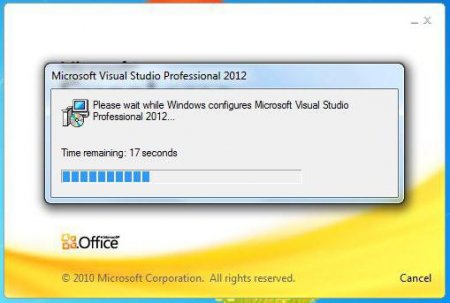
Як встановити PowerPoint: докладна інструкція
PowerPoint viewer - дуже корисна програма. Але як її встановити? Що для цього необхідно? На які особливості слід звернути увагу?

Доповнення для "Скайпу": програми, що дозволяють управляти відеопотоком в реальному часі
Стандартний набір можливостей месенджера Skype обмежений. Щоб розширити функціонал, буде потрібно встановити доповнюють додатки для "Скайпу".

Як на "Віндовс 7" налаштувати мікрофон: інструкція
Сьогодні більшість людей воліє спілкування по Інтернету. В основному це роблять через програму "Скайп". Біда полягає в тому, що, незважаючи на
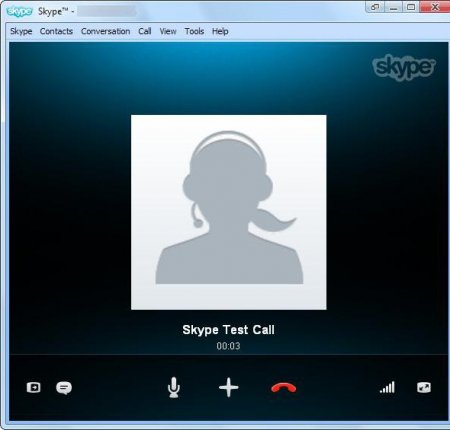
Чому не дзвонить "Скайп": причини і способи усунення проблеми
"Скайп" - корисний додаток для спілкування в інтернеті. Але іноді не виходить користуватися ним. Чому? У даній статті буде розказано, чому не

Як зателефонувати на телефон через інтернет?
Сучасні інформаційні технології надають масу можливостей. Люди можуть спілкуватися, відправляти фотографії і різні файли один одному, перебуваючи на